有时,像 CAF 这样不熟悉的文件格式会让用户在播放时犹豫不决。普通设备无法识别此类音频文件。因此,用户会花时间去探索享受这个文件的方法。当其他人选择购买额外的媒体播放器时,许多人选择了更实用的方法,即将格式从 CAF 更改为 M4A。在这篇文章中,您将了解专家们青睐的令人惊叹的工具,这些工具不仅适用于您的 CAF 到 M4A 音频任务,而且适用于其他类别,实际上可以满足您的技术需求。
部分 1. CAF 和 M4A 简介
让我们通过对 CAF 和 M4A 有足够的了解来开始这篇文章。这样,您将确定为什么需要 将 CAF 转换为 M4A.这两个音频文件都是由 Apple Inc. 开发的,它们都在无损压缩中包含良好的质量。然而,核心音频格式或 CAF 与设备的兼容性更紧密,这使得它的利用率较低。另一方面,M4A 的 MPEG-4 音频现在被广泛使用,不仅因为它的质量和文件大小,而且与 CAF 相比,它在设备上的兼容性更广泛。
第 2 部分。如何在 Windows 或 Mac 上将 CAF 转换为 M4A
根据前面给出的信息,有必要拥有一个通用工具,该工具受最常用的操作系统(如 Windows 和 Mac)支持。出于这个原因,我们收集了最好的桌面解决方案中的佼佼者,这些解决方案将极大地帮助您完成转换任务。
向你介绍这个惊人的 AVAide 视频转换,是的,它是一个视频转换器,也可以很好地处理音频文件。该软件具有专家喜爱的精彩功能。此外,由于它拥有的加速技术,它可以立即神奇地转换视频和音频文件。批量转换您的音频文件,并通过拆分、合并和压缩它们来增强它们,而不会影响它们的质量。更重要的是,它也值得保留,因为它不仅用于转换,而且还是制作个性化电影、拼贴视频、翻录 DVD 等的媒介。为了减少兴奋,让我们都看看下面如何将 CAF 完美转换为 M4A 的步骤。
第1步下载并安装到 PC
在您的 PC 上下载并安装该软件。为此,请单击下面的下载按钮,然后启动它。
第2步上传 CAF 文件
启动时,通过碎片和拖放样式将您的 CAF 文件添加到界面。另一个选项是单击 添加文件 主界面上的按钮。令人惊讶的是,还可以上传整个文件夹以转换大容量。
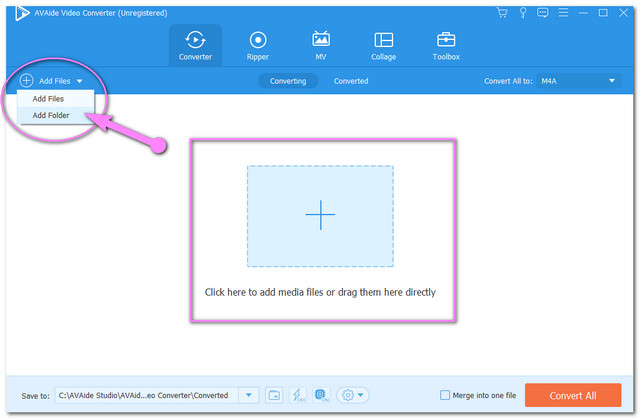
第 3 步配置为 M4A
要将 CAF 固定到 M4A,请点击 全部转换为 按钮,然后从下面的格式中选择 M4A 声音的.对于个人设置,您只需单击 箭 每个文件上的下拉按钮,然后做同样的事情。

第四步立即开始转换
继续并单击 全部转换 按钮开始转换过程。等待快速过程完成并仔细检查转换后的文件。
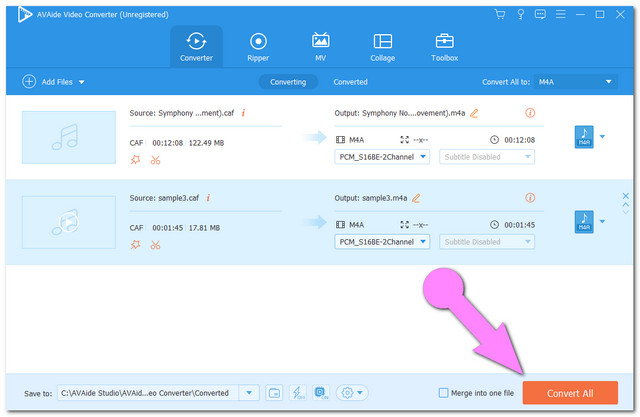
第 5 步检查转换后的文件
通过查看转换后的文件 转换 标签。所有转换后的文件都会自动保存在您的计算机驱动器上,要找到位置,请单击文件夹图像。

- 具有快速的转换过程。
- 即使没有互联网也可以使用。
- 具有许多有用的功能来增强音频文件。
- 允许一次转换无数文件。
- 它支持 300 多种文件格式。
第 3 部分。如何使用在线转换器将 CAF 转换为 M4A
如果您更喜欢在线 CAF 到 M4A 转换器,下面提供了 3 个流行的基于 Web 的解决方案。
1. 云转换
首先是 Cloudconvert,这个在线工具是转换 CAF 和 M4A 等音频文件的可靠工具。此外,这个多功能工具还为其用户提供其他转换类别,如演示文稿、电子书、图像等。从 URL、计算机驱动器、保管箱导入文件是该工具的另一个优势。所以没有任何进一步的告别,让我们看看这个 CloudConvert 将 CAF 转换为 M4A.
第1步附加 CAF 文件
点击选择文件按钮上传您的 CAF 文件。
第2步预设输出
点击 转换为按钮,然后选择 M4A 作为输出。
第 3 步开始转换
通过单击开始转换过程 转变 按钮。等待该过程完成,然后下载转换后的文件。
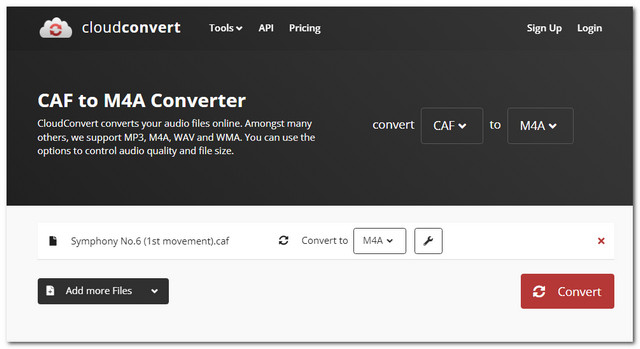
- 无需下载
- 灵活的
- 没有互联网就无法使用。
- 转换过程并没有那么快。
- 输出设置不可用。
2. 扎姆扎
ZamZar 是另一种可靠的 CAF 到 M4A 在线转换器。与上一个类似,ZamZar 也迎合了多种转换分类。但是,此在线工具将免费服务的文件大小限制为 50MB。要体验更多,您将需要注册并获得付费版本。另一方面,看看它是如何与下面的步骤一起工作的。
第1步上传 CAF 文件
点击 添加文件 按钮并上传 CAF 文件。
第2步预设为 M4A
点击 转换成 选项卡并选择 M4A 作为输出。
第 3 步立即转换
最后,通过点击开始转换过程 立即转换 按钮。等待该过程完成,然后下载转换后的文件。
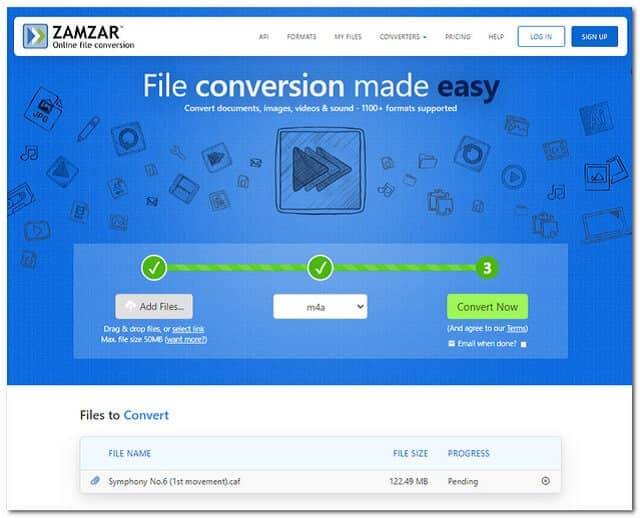
- 灵活的
- 无需下载即可使用。
- 依赖互联网
- 没有设置来增强输出。
- 转换过程在某种程度上进展缓慢。
- 有限的免费转换。
3. 自由转换
最后,我们有 FreeConvert。此在线工具支持来自 URL、计算机、保管箱或谷歌驱动器的多种文件格式。 将 CAF 更改为 M4A 使用 FreeConvert 无限。请随意按照以下步骤正确使用此在线工具。
第1步导入 CAF 文件
点击 选择文件 按钮,然后附加您的 CAF 文件。
第2步选择 M4A 作为输出
点击 转换成 选项卡,然后从音频格式列表中选择 M4A。
第 3 步转换为 M4A
单击开始转换文件 转换为 M4A 标签。等待它完成,然后下载完成的文件。
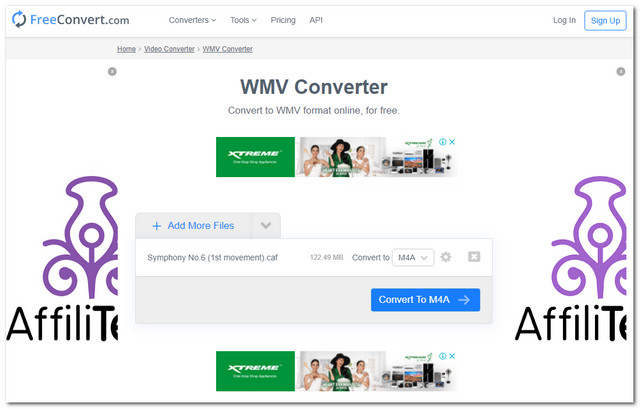
- 有可用的设置。
- 它支持 500 多种文件格式。
- 没有互联网它就无法工作。
- 网页上有很多广告。
- 转换过程并不那么迅速。
第 4 部分。与 CAF 和 M4A 相关的常见问题解答
哪些播放器支持 CAF 文件?
您可以使用 Quicktime Player、Audacity 和 VLC 打开 CAF 文件。
我还可以免费在线将多个 M4A 转换为 MP3 吗?
当然。如果您想在线体验批量 M4A 到 MP3 的转换,您可以使用 AVAide 免费转换器.
哪个更好? MP3 还是 M4A?
在质量和压缩方面,MP3 无法击败 M4A。
本文中介绍的所有转换解决方案都是可靠的。没有什么是完美的,都有自己的缺点,性能问题会得到你的喜爱。作为名单上的第一名, AVAide 视频转换 最有优势的,试一试就信了。
您完整的视频工具箱,支持 350 多种格式的无损转换。
视频转换解决方案
- 如何在 Windows 7/8 上将 MP4 转换为 Windows Movie Maker
- 适用于 PC/Macx 的 7 大 MKV 到 AVI 转换器应用程序
- 经过验证的方法可以轻松地将 MOV 转换为 iPhone 视频
- 2 将 MOV 视频文件转换为 WebM 格式的简单方法
- 将 MP4 视频转换为 SWF 格式的前 3 种简单方法
- 将 MOV 转换为 OGG 且不会损失质量的 3 种简单方法
- 在 PC/Mac 上将 MOV 转换为 WMA 的分步指南
- 将 MP4 视频转换为 M4A 格式的具体指南
- 在桌面或在线将 MP4 转换为 DivX 的 3 种简单方法
- 帮助您在 PC/Mac 上将 MP4 转换为 WMA 的具体指南



 安全下载
安全下载


